目次
新しいパソコンを購入し、ワイヤレスネットワークに接続したいが、Wi-Fiパスワードを忘れてしまった場合、この記事を参考に、古いWindows 10/11パソコンからWi-Fiパスワードを見つけることができます。
Wi-Fiパスワードを忘れてしまった場合は、ADSLモデム/ルーターの背面にある「Wi-Fi初期設定パスワード」を確認し、それを使ってワイヤレスネットワークに接続することができます。
しかし、過去にWi-Fiパスワードを変更した場合、ワイヤレスネットワークへのアクセスを回復するには、ADSLモデムをデフォルトにリセットするか、古いコンピューターやワイヤレスネットワークにすでに接続している他のWindows 10 /11デバイスからWi-Fiパスワードを見つけるしかありません。
このチュートリアルでは、Windows 10またはWindows 11のOSで、保存されたWi-Fiパスワードとワイヤレスネットワークを表示する方法について詳しく説明します。
Windows 10/11で保存されたWi-Fiパスワードを検索する方法。
- ワイヤレス接続のプロパティでWi-Fiパスワードを表示する。コマンドプロンプトから保存されたワイヤレスパスワードを表示する。PowerShellを使って保存されたすべてのWi-Fiパスワードのリストを取得する。Password Revealerを使って保存されたWi-Fiパスワードを検索する。
方法1:アクティブな無線接続のWi-Fiパスワードを検索する方法。
アクティブなネットワーク接続のWi-Fiパスワードのみを表示する場合 *。
注:すでに接続しているワイヤレスネットワークのパスワードを確認する場合は、この方法を使用します。 Windows 10/11 PCで保存されているすべてのパスワードを表示する場合は、残りの方法のいずれかを使用します。
1. を押してください。 ウィンドウズ キー+α R を開いてください。 実行 のダイアログボックスが表示されます。
2. タイプ ncpa.cpl を押してください。 入力 をクリックすると、「ネットワーク接続」ページが表示されます。

3.右クリック を選択し、Wi-fi アダプターの ステータス をオプションから選択します。
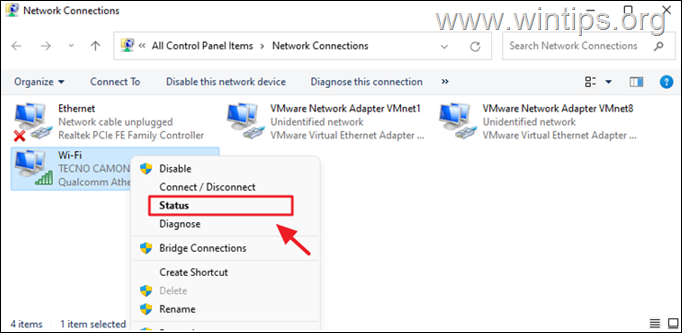
4. 選択 ワイヤレスプロパティ。
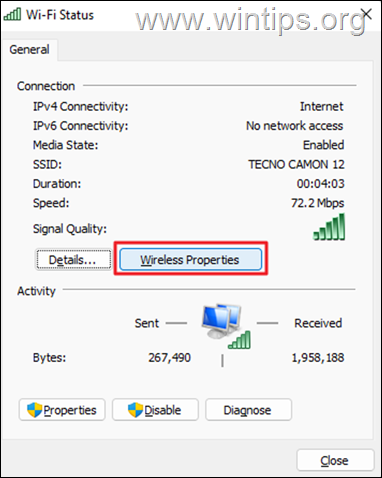
5. で セキュリティ タブで表示します。 引き留める の横のボックスは キャラクターを表示する をクリックすると、接続している無線LANのWi-Fiパスワードが表示されます。
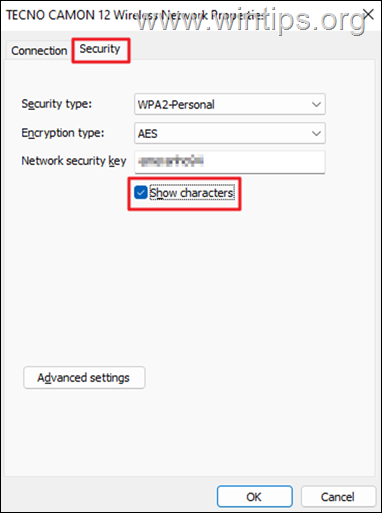
方法2:コマンドプロンプトを使用して保存されたWi-fiパスワードを表示する方法。
コマンドラインを使用して、以前に接続したすべてのワイヤレスネットワークのWi-Fiパスワードを表示することができます。
1. タイプ CMD を検索ボックスに入力し 管理者として実行する。
2. 以下のコマンドを入力し 入力 をクリックすると、保存されているすべてのワイヤレスプロファイルが表示されます。
netsh wlan show profiles
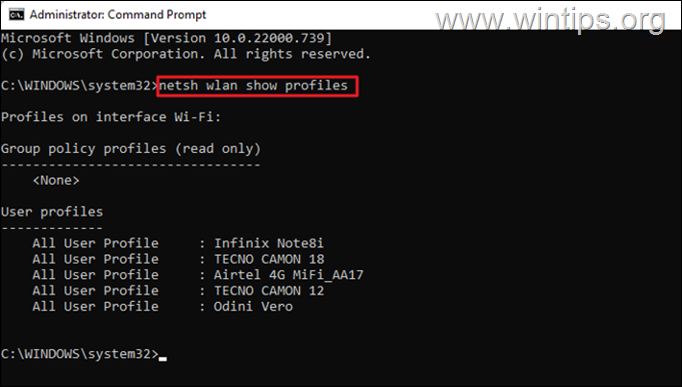
3. 上記のコマンドを実行すると、過去に接続したすべてのワイヤレスネットワークが表示されます。 Wi-Fiのパスワードを確認したいワイヤレスネットワークを探し、以下のコマンドを実行してパスワードを確認します:*。
- netsh wlan show profile name="Wireless-Name" key=clear
注: " を置き換えてください。 ワイヤレス-名前 「に、パスワードを調べたいWi-Fiネットワーク名を入力します。
例:この例では、「TECNO CANON 12」ワイヤレスネットワークのパスワードを明らかにしたい。 そこで、コマンドは次のようになる。
- netsh wlan show profile name="Tecno Canon 12" key=clear
4. 前述のコマンドを実行すると、Wi-Fiパスワードの横に表示されます。 主要コンテンツ をクリックすると、「セキュリティ設定」エリアが表示されます。
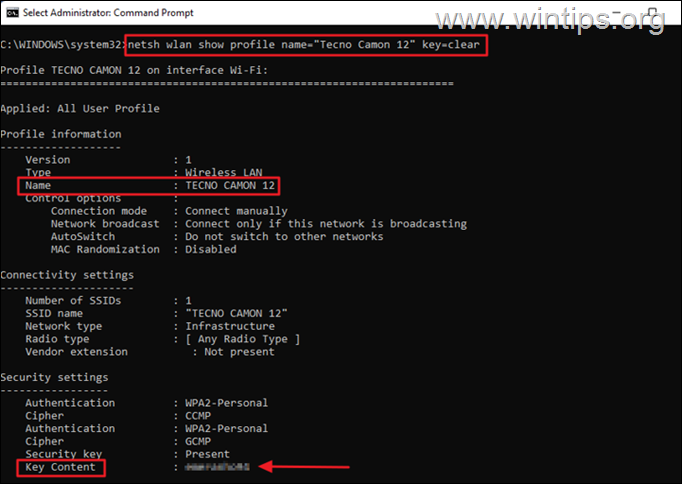
注:Wi-Fiネットワークの名前がわかっていて、パスワードだけを確認したい場合は、以下のコマンドを使用することもできます。
- netsh wlan show profile name="network name" key=clear
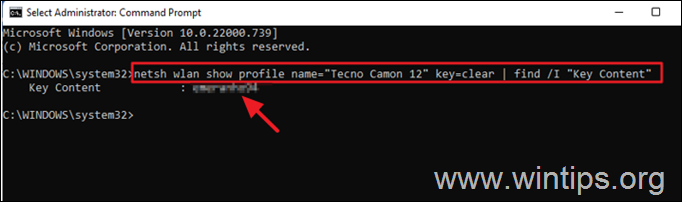
方法3:PowerShellから保存されたワイヤレスパスワードを表示する。
接続されているすべてのワイヤレスネットワークとそのパスワードの一覧を表示したい場合は、次のようにします。
1. オープン PowerShellをAdministratorにする。
2. 次のコマンドを実行すると、すべてのWi-Fiネットワークとそのパスワードが表示されます。
- (netsh wlan show profiles)
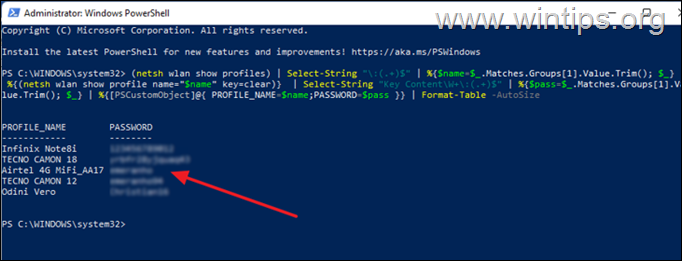
方法4:Password Revealerを使用して保存されたWIFIパスワードを表示します。
保存されているすべてのWi-Fiパスワードを表示するもう一つの方法は、フリーウェアのプログラムプログラムを使用することです。 WiFi Password Revealer by Magical Jelly Bean.
1. をダウンロードし、インストールします。 WiFi Password Revealer マジカルジェリービーンより
2. インストール後、プログラムを開くと、接続したすべてのワイヤレスネットワークのWIFIパスワードが記載された表が表示されます。
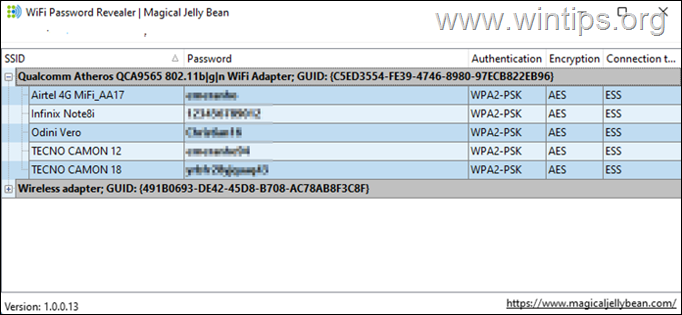
以上!どの方法が効果的でしたか?
このガイドが役に立ったかどうか、あなたの経験についてコメントを残してください。 他の人のために、このガイドを「いいね!」と「シェア」してください。

アンディ・デイビス
Windows に関するシステム管理者のブログ





